萬盛學電腦網 >> WORD教程 >> WORD使用技巧 >> Word2013中打開圖片時延遲怎麼辦
Word2013中打開圖片時延遲怎麼辦
大家可能都遇到過這種情況,如果一篇Word文檔中包含有很多圖片,那麼我們打開它的時候就可能會出現延遲,圖片要等很久才能出的來,真是要急死人了。其實這個時候我們只需要看看打印預覽,然後返回到文檔,基本上就感覺不到圖片有延遲了。
具體做法如下:
1、用Word2013打開包含有很多圖片的文檔,單擊窗口左上角的“自定義快速訪問工具欄”按鈕,在彈出的菜單中選擇“打印預覽和打印”選項。
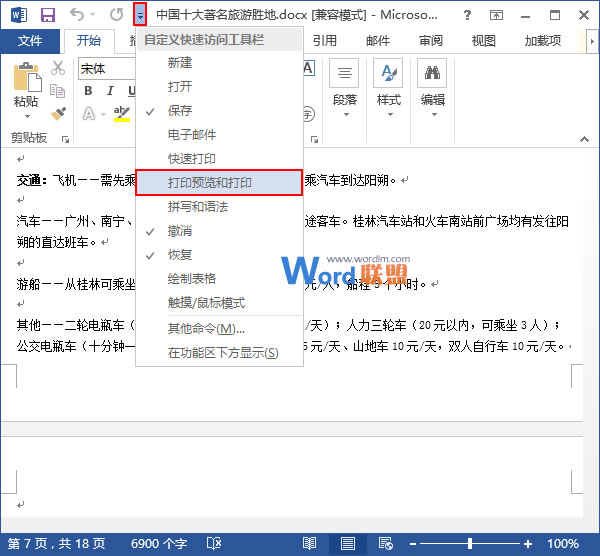
2、此時快速訪問工具欄中就出現了“打印預覽和打印”按鈕,我們單擊它即可。
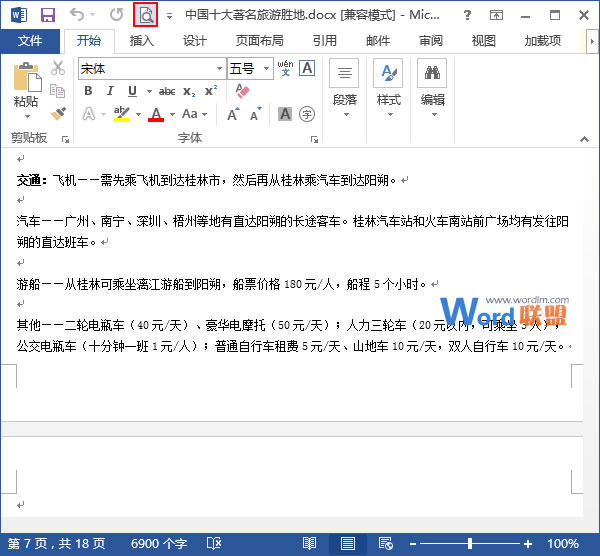
3、在彈出的“打印”面板右側是打印預覽的效果,如果大家不放心,可以快速拖動打印預覽界面右側的滾動條,然後單擊“返回”按鈕。
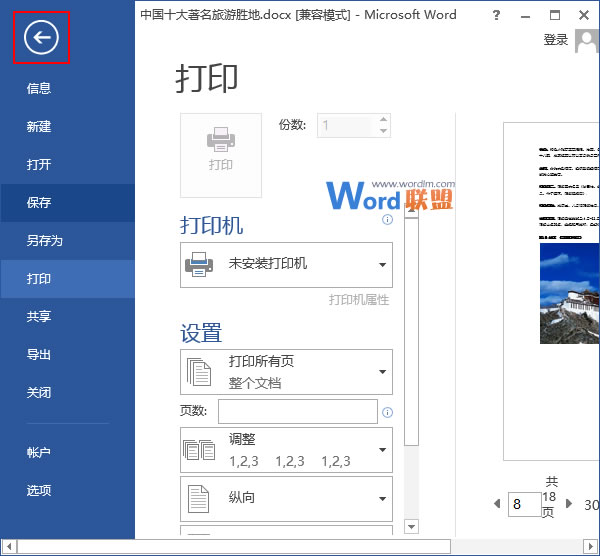
4、返回文檔,大家就能發現顯示大量圖片的時候基本上不會有延遲了。
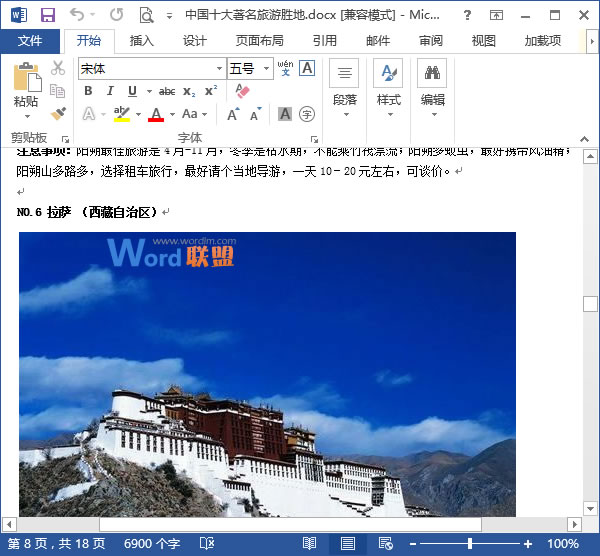
WORD使用技巧排行
办公软件推薦
相關文章
copyright © 萬盛學電腦網 all rights reserved



